Cum să creezi o postare WordPress
Publicat: 2022-10-23Presupunând că doriți un ghid pas cu pas: 1. Conectați-vă la contul dvs. WordPress. Dacă nu aveți un cont, creați unul pe wordpress.com. 2. Pe ecranul tabloului de bord principal, plasați mouse-ul peste semnul + de lângă „Postări” din bara laterală din stânga. Va apărea un meniu derulant. 3. Faceți clic pe „Adăugați nou” în meniul derulant. 4. Se va încărca un nou ecran numit „ Adăugați o postare nouă ”. 5. În partea de sus a ecranului „Adăugați o postare nouă”, veți vedea un câmp etichetat „Introduceți titlul aici”. Aici vei introduce titlul postării tale. 6. Sub câmpul de titlu, veți vedea un câmp etichetat „Adăugați conținut media”. Aici puteți adăuga imagini sau videoclipuri la postarea dvs. Pentru a adăuga o imagine, faceți clic pe butonul „Adăugați media”. 7. Va apărea o fereastră pop-up. Puteți fie să încărcați o imagine de pe computer, fie să selectați una din biblioteca media. După ce ați selectat sau ați încărcat o imagine, faceți clic pe butonul „Inserați în postare”. 8. Sub butonul „Adăugați media”, veți vedea un editor de text. Aici vei intra în corpul principal al postării tale. Vă puteți formata textul utilizând diferitele opțiuni disponibile în editorul de text. 9. După ce ați intrat în corpul principal al postării dvs., derulați în jos la secțiunea „Publicare” din bara laterală din dreapta. 10. În secțiunea „Publicare”, puteți fie să vă publicați postarea imediat, fie să programați ca aceasta să fie publicată la o dată ulterioară. Pentru a publica postarea imediat, faceți clic pe butonul „Publica”.
Când cititorii dvs. văd o singură pagină de postare bine scrisă, sunt uşuraţi şi încântaţi să o citească. De asemenea, vă permite să atrageți noi vizitatori pe site-ul dvs. web, să reduceți rata de respingere, să îmbunătățiți vizualizările paginii site-ului dvs. și multe altele. Vă vom învăța cum să creați un șablon de postare pe blog Elementor sau o pagină de la zero. Widgetul poate fi găsit trăgându-l din meniul din stânga în locația corespunzătoare. Apoi, adăugați o nouă coloană și configurați aspectul utilizând setarea Avansată. Metadatele din widget-ul Post Info pot fi controlate în zona Conținut. Accesând secțiunea Stil, puteți gestiona și stilul titlului postării .
Primul pas este să alegeți un șablon de blog pre-proiectat pentru pagina dvs. de blog. Al doilea pas este să personalizați designul inserând widget-urile de care aveți nevoie. Al treilea pas este crearea unei pagini de postare unică folosind Elementor Theme Builder. Pentru a adăuga postări similare, un comentariu la postare și un widget de prioritizare a postărilor, accesați pagina Postare paginare. Folosind aceste postări în stil widget de postare, pagina dvs. de blog va fi mai atractivă și mai captivantă din punct de vedere vizual. Puteți partaja postări de blog cu alții folosind widget-ul Lista de postări Happy Addons, care vă permite să le afișați într-o listă. Dacă sunteți în căutarea unui instrument puternic pentru a vă afișa blogul într-un aspect grilă, ar trebui să încercați să utilizați widgetul Post Grid.
Vi s-a oferit oportunitatea de a demonstra cum să utilizați widgeturile Happy Addons Post în tutorialele dvs. Creați un widget Post Carusel și îmbunătățiți aspectul postărilor dvs. Aflați cum să utilizați widgetul Post Tiles din documentația widget-ului.
Puteți personaliza aspectul șablonului de postare unică folosind Elementor pe orice temă. După ce selectați Postare unică din meniul derulant, faceți clic pe butonul Creare șablon. Introduceți blocul de postare și alegeți blocul de postare din meniul derulant. De asemenea, este posibil să vă proiectați propria versiune.
Cum creez un șablon de postare personalizat în WordPress?
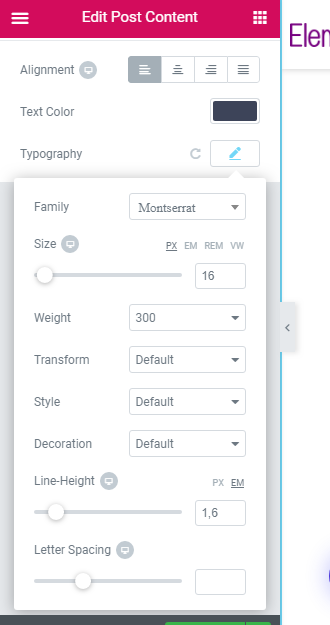
Pentru a crea un șablon de postare personalizat în WordPress, va trebui să creați un fișier nou în directorul temei dvs. și să îl denumiți single-{post-type}.php. După ce ați făcut acest lucru, puteți adăuga codul personalizat la acest fișier și va fi folosit ca șablon pentru toate postările de tipul respectiv de postare .
Există multe șabloane de pagină diferite disponibile pentru temele WordPress și vă puteți crea propriile dvs. Șablonul de postare unică este utilizat pentru majoritatea postărilor unice ale WordPress. Urmând instrucțiunile noastre, veți putea crea cu ușurință șabloane personalizate de un singur post în WordPress. Blocurile WordPress pot fi salvate și reutilizate cu ajutorul unei funcții încorporate. Utilizarea seedprod este cea mai simplă modalitate de a crea un șablon personalizat de postare unică. Folosind aceste pluginuri, puteți crea machete frumoase de site-uri WordPress și șabloane personalizate fără codare. Mai întâi trebuie să instalați și să activați pluginul Seedprod pentru a-l utiliza.
Generatorul de pagini drag-and-drop din SeedProd vă permite să personalizați rapid și ușor șablonul implicit „Single Post”. Utilizarea etichetelor șablon permite crearea de conținut dinamic, cum ar fi titlurile postărilor, imaginile prezentate, comentariile și așa mai departe. Puteți include conținut din anumite categorii, puteți utiliza un aspect pe două coloane și puteți modifica numărul de postări afișate prin includerea conținutului din anumite categorii. Dacă editați o singură postare, va fi necesar un șablon. Acest pas este simplu: pur și simplu deschideți un editor de text, cum ar fi Notepad, și introduceți următorul cod. Folosind acest cod, este creat un nou șablon cunoscut sub numele de „Articol recomandat”, care poate fi folosit pentru postări, pagini și postări de produse. Acest fișier ar trebui să fie salvat în folderul WordPress single post de pe computer.

Este necesar un client FTP pentru a adăuga șablonul pe site-ul dvs. WordPress. Cu SeedProd, puteți crea orice număr de șabloane de postări personalizate doriți. Puteți, de exemplu, să faceți ca postările din categoria călătorii să apară diferit. Pentru a duplica un șablon de postare existent, faceți clic pe linkul „Duplicați” de sub șablonul de postare original. Noul șablon, „Single Post – Copy”, va fi adăugat în partea de sus a paginii cu șabloane tematice. Asigurați-vă că acordați șablonului de Postare unică implicită o prioritate mai mare, astfel încât să fie afișat în categoriile care îi corespund cât mai curând posibil. Ca rezultat, puteți crea o varietate de șabloane de postări personalizate folosind WordPress.
Programul nu are nevoie de nicio experiență de codare și nu va cauza probleme dacă un fișier temă este incorect. Vă rugăm să rețineți că subiectul postării dvs. trebuie să se încadreze în una dintre cele două categorii: Știri sau Sfaturi de călătorie. Din cauza ordinii alfabetice a șabloanelor, WordPress va afișa automat mai întâi șablonul „Știri”. Dacă ați depus o postare într-o categorie, dar nu ați inclus un șablon pentru acea categorie, WordPress va reveni la șablonul implicit single.php al temei dvs.
Cum public un șablon Elementor în WordPress?
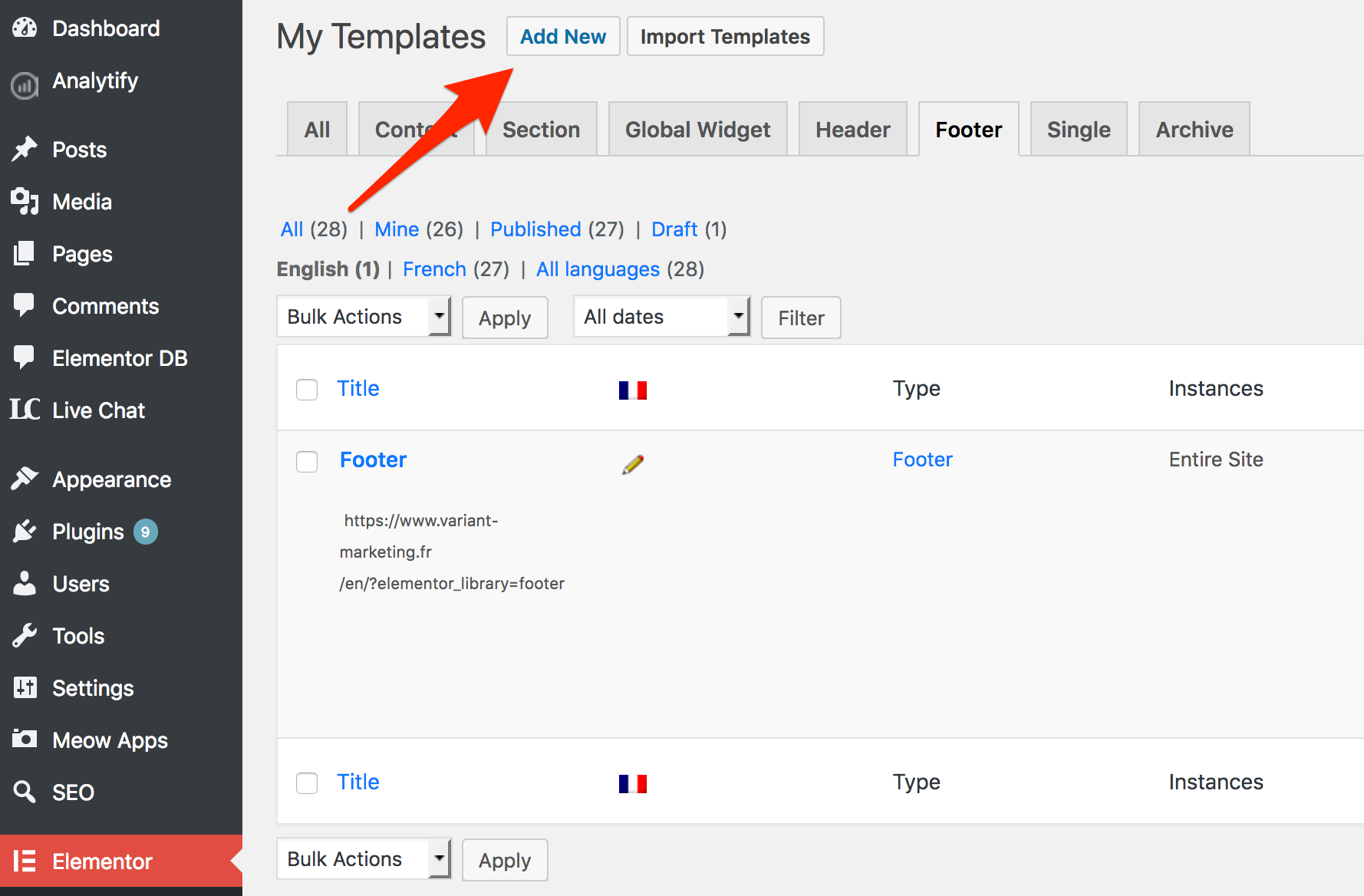
În tabloul de bord WordPress, navigați la Templates > Popups > Add New și selectați New. Pasul 2 este să selectați un șablon și apoi să faceți clic pe butonul Creare șablon. După ce ați selectat un șablon din bibliotecă, vă puteți crea propriul dvs. După ce faceți clic pe Publicare, veți fi direcționat la pagina Salvare și închidere.
Contactați-ne pentru orice întrebări sau probleme
Vă rugăm să ne contactați dacă aveți întrebări sau probleme.
Cum se creează șablonul Elementor
Dacă doriți să creați un șablon Elementor, primul lucru pe care trebuie să-l faceți este să creați o pagină nouă sau să postați în WordPress. După ce ați deschis pagina sau postarea, faceți clic pe butonul „Editați cu Elementor”. Acest lucru va deschide editorul Elementor, care va arăta similar cu un generator de pagini. De aici, puteți începe să adăugați elemente la șablon. Pentru a adăuga un element, faceți clic pe butonul „Adăugați element” și alegeți elementul pe care doriți să îl adăugați din listă. După ce ați adăugat toate elementele dorite, puteți apoi să faceți clic pe butonul „Publicare” pentru a salva șablonul.
Șabloanele Elementor, care sunt șabloane de pagină prefabricate care pot fi încărcate pe site-ul dvs. web, sunt folosite pentru o varietate de scopuri. După ce v-ați decis cu privire la cerințele dvs., le puteți edita. Ca rezultat, un întreg site web poate fi construit mai rapid și mai ușor. De asemenea, seturile de șabloane Elementor au ajuns recent pe piață. Aflați cum să utilizați Elementor, pluginul gratuit și ușor de utilizat pentru generarea de șabloane, pentru a crea o nouă pagină WordPress . Singurele cerințe tehnice sunt instalarea și activarea versiunii gratuite a pluginului Elementor page builder. Un plugin gratuit Envato Elements, de exemplu, poate fi folosit pentru a răsfoi și a importa șabloane de pe orice platformă.
Vom trece peste câteva dintre opțiunile Bibliotecii de șabloane Elementor într-un moment. Înscrieți-vă pentru un cont gratuit cu Elementor pentru a-l folosi. Setul gratuit de șabloane de la Envato – Pluginul de import trebuie să fie și el instalat. Acum că setul de șabloane a fost instalat, puteți începe editarea. Veți putea vedea șabloanele pe care le-ați folosit pe site-ul dvs. accesând generatorul de pagini Elementor. Puteți schimba aspectul elementelor făcând clic pe ele. Capacitatea de a personaliza șabloanele Elementor este pur și simplu nelimitată.
Crearea de pagini personalizate cu șabloane Elementor este o modalitate excelentă de a construi un site web cu WordPress. Folosind aceste soluții, puteți adăuga cu ușurință atât frumusețe, cât și funcționalitate site-ului dvs. Puteți alege dintr-o varietate de opțiuni pentru a satisface cerințele dumneavoastră specifice. Ele pot fi folosite pentru a îmbunătăți site-urile existente sau pentru a crea altele noi.
